Win10字体怎么删除?两种Win10删除字体教程
在Win10系统下安装字体很简单,下载字体后右键点击安装就可以了,那么如果想要删除不需要的字体呢,Win10字体怎么删除?字体越多系统开机可能会出现越慢的问题,如果你不需要一些字体,那么可以学习一下小编分享的Win10删除字体的方法。

Windows10字体
Win10删除字体方法一:
1、首先打开C:windowsfonts文件夹,也就是Win10的字体文件夹;
2、单击要删除的字体。要一次选择多种字体,请在按住 Ctrl 键的同时选择每种字体。
3、在“文件”菜单上,单击“删除”。当您收到“是否确实要删除这些字体?”提示时,请单击“是”。
注意 阻止字体加载时无需从硬盘中删除字体。为此,请将字体从 WindowsFonts 文件夹移动到其他文件夹。Win10删除字体方法二
1、点击左下角windows图标–点击设置按钮。
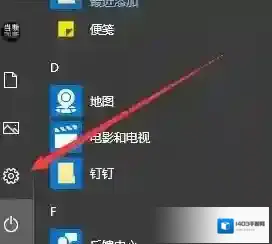
Windows10删除
2、windows设置–应用
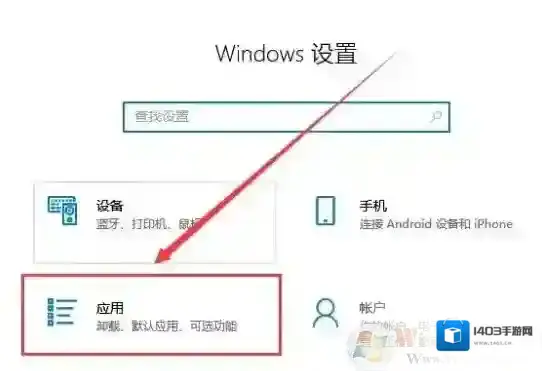
Windows10不需要
3、应用和功能–可选功能
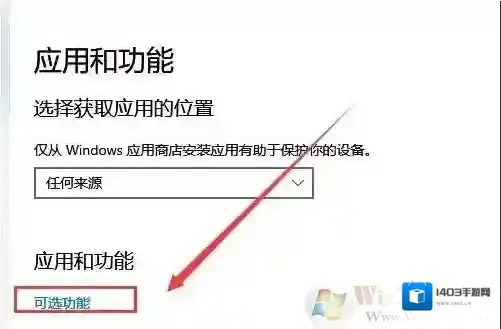
Windows10点击
4、可选功能–卸载自己不需要的字体(切记不要删错了)
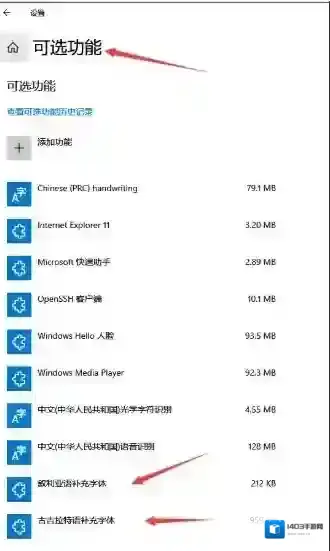
Windows10方法
两种Win10系统下删除字体的方法了,还是比较简单的哦。
Windows10软件相关内容
-

-
Win10 21H2版本更新了什么?Win10 21h2更新内容详解
Win10 21H2版本将是Win10最后一个版本,接下去微软就推荐大家升级Win10系统了,Win10 21H2版本很快即将推出正式版本,而对于不知道Win10 21H2版本更新了什么的朋友,其实可以从最近推送的Win10 21H2版本开发版中了解...2025-09-13 -
Win10 LTSC2019激活密钥(2021最新激活码附激活方法)
Windows10 TLSC2019作为win10企业版,使用的用户还是蛮多的,因为运行速度快,运行流畅,没有多余的应用,不管是对于办公还是专业玩家,都是非常不错的选择!在这里KK下载小编给大家分享介绍下Win10 LTSC2019的激活码,希望大家...2025-09-13 -

-

-
隐藏文件夹别人都看不到怎么办
1、鼠标左键点击左下角“开始”菜单,然后我们再点击“计算机”。 Windows10点击 2、鼠标左键点击窗口顶部靠左位置的“组织”菜单,我们选择其中的“文件夹和搜索选项”。 Windows10鼠标左键 3、在弹出的窗口里我们点击切换到“查看”选项卡。...2025-09-13 -

-

-

-









发表回复
评论列表 ( 0条)